在windows 10操作系统中,programdata文件夹是一个至关重要的系统文件夹,它主要用于存储所有用户共享的应用程序数据。例如,某些应用程序在安装时会将配置文件和数据存放在此目录中。因此,如果在c盘找不到programdata文件夹,可能会影响某些应用程序的正常运行。了解这一点对于解决问题至关重要。
首先,检查隐藏文件和文件夹的显示设置。确保你的Windows 10系统已启用显示隐藏文件、文件夹和驱动器的功能。你可以按照以下步骤进行设置:
打开“文件资源管理器”。
点击窗口左上角的“查看”选项卡。
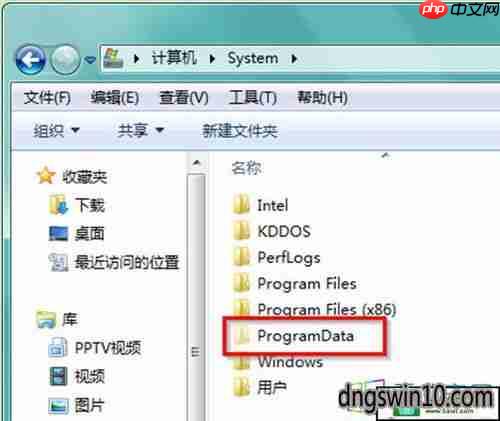
在“视图”组中找到并点击“选项”按钮,这将打开“文件夹选项”对话框。
切换到“查看”标签页,在“高级设置”列表中找到“隐藏已知文件类型的扩展名”和“隐藏受保护的操作系统文件(推荐)”,取消勾选前者,并确认后者未被选中。
最后,在“隐藏文件和文件夹”部分选择“显示隐藏的文件、文件夹和驱动器”选项,然后点击“应用”和“确定”。
完成上述步骤后,重新打开文件资源管理器,你应该能够在C盘看到ProgramData文件夹。

如果按照上述方法仍然无法看到ProgramData文件夹,可以尝试使用命令提示符来恢复它。请遵循以下步骤:
按下键盘上的“Win + X”组合键,选择“命令提示符(管理员)”或“Windows PowerShell(管理员)”。

无线网络修复工具是一款联想出品的小工具,旨在诊断并修复计算机的无线网络问题。它全面检查硬件故障、驱动程序错误、无线开关设置、连接设置和路由器配置。 该工具支持 Windows XP、Win7 和 Win10 系统。请注意,在运行该工具之前,应拔出电脑的网线,以确保准确诊断和修复。 使用此工具,用户可以轻松找出并解决 WiFi 问题,无需手动排查故障。它提供了一键式解决方案,即使对于非技术用户也易于使用。
 0
0

输入以下命令并按Enter键执行:
attrib -h -r -s c:\programdata
这个命令的作用是去除ProgramData文件夹的隐藏、只读和系统属性,从而使其可见。

有时,权限问题也会导致用户看不到ProgramData文件夹。你可以通过以下方式调整文件夹的权限:
在C盘中找到ProgramData文件夹,右键点击它并选择“属性”。
转到“安全”标签页,点击“编辑”按钮更改权限。
在弹出的对话框中,选择你的用户名,确保至少有“读取与执行”、“列出文件夹内容”和“读取”权限被勾选。
完成设置后,点击“应用”和“确定”。
总结:当你在Windows 10的C盘找不到ProgramData文件夹时,可以通过调整系统设置、使用命令行工具或修改文件权限等方法来解决。以上提供的解决方案涵盖了不同维度的问题处理方式,希望能够帮助你快速定位并解决问题。如果问题依然存在,建议联系专业的技术支持人员获取进一步的帮助。
以上就是Win10找不到ProgramData文件夹?解决方案在此的详细内容,更多请关注php中文网其它相关文章!

每个人都需要一台速度更快、更稳定的 PC。随着时间的推移,垃圾文件、旧注册表数据和不必要的后台进程会占用资源并降低性能。幸运的是,许多工具可以让 Windows 保持平稳运行。

Copyright 2014-2025 https://www.php.cn/ All Rights Reserved | php.cn | 湘ICP备2023035733号